wacom emr二合一设备,富士通T936简评(和笔校准指南)
关注了我的大家应该都看过我对Q736的拆解和评价。。
今天来说说最近新注意到的设备T936吧。
昨天在水群的时候,看群友提起了富士通T936,也是13寸屏幕,wacom emr1.5协议,但是是2560x1440分辨率。也是i5 6300u,但可更换内存和硬盘,这里研究了一下。。

看配置虽然是DDR4,但是是单通道,理论上和Q736的双通道DDR3差不多,性能没差别
散热规模也一样,也是单热管,笔的协议也是一样是emr1.5,看电池大小估计也是一样是45wh,可以说除了壳子和屏幕,别的参数都是一模一样。
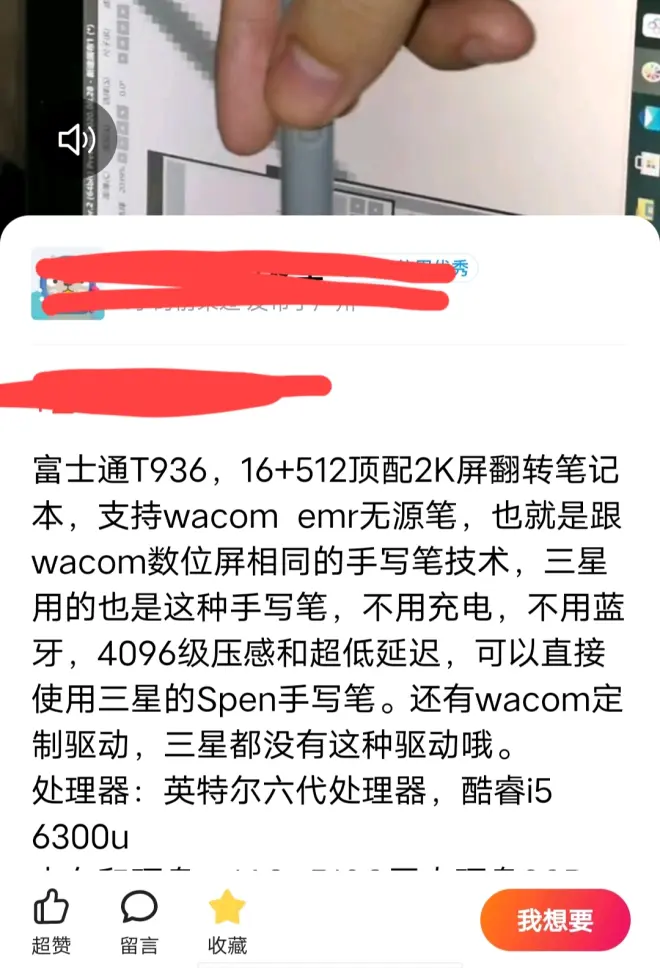
我注意到了几个细节。
首先就是T936的SSD看起来是原厂的。可能因为保密的原因,留有原厂SSD的富士通设备是不多的,比如Q736,原厂是东芝的,然而市面的全都没留,并且卖家贪便宜,给的SSD特别差,差到都是黑片的程度。这个T936有闪迪也有东芝的,算不上很好但可靠性应该没问题。
其次就是结构。这个T936属于旋转本,结构比Q736复杂得多。为了维持旋转周的强度,重量不会很好看。而群友也说了是2kg,好家伙,单平板状态下的Q736也就1kg多一点,全金属机身的surface也就1kg这样。
第三就是T936没有原厂贴膜,Q736是有的,自带磨砂膜,不影响显示效果的那种。不要小看这层膜,这层膜搭配毛毡笔尖,对手感的提升是很大的。
自己贴膜的话比较理想的是肯辛通的膜,买一张大一些的自己剪,成本是一百多这样吧。
第四就是这个屏上win键,T936改成机械按键了。这是好设计,Q736的屏上触摸win键还自带震动马达,误触的时候特别烦人。这点必须好评。
第五就是触摸板驱动。这一代没有ELAN触摸板了,代以synaptic的触摸板驱动,但换汤不换药,手势支持由驱动提供,看来是不支持微软协议了。(ELAN驱动的占用率特别难看而且会自己慢慢失效,不知道synaptic的这个好了点没有)
第六,屏幕。这个夏普屏幕其实素质相当不错,大概能覆盖96~99%srgb的程度吧。但从我和我朋友买的富士通设备,以及群友的反馈来看,这些屏幕都有不同程度的色偏,需要校准。并且可视角度也比较差。
笔也是一样的,四个角存在不同程度的跑偏,也是需要校准的,而且1080p机型和2.5k机型的数字化仪版本似乎是不一样的。2.5k的更新,1080p的是emr1.0版本。
针对这个机子的2.5k型号,我在本文最后贴上一段经过修改的tabcal代码,供大家使用。以及暂时没条件使用校色仪的小伙伴,我也会给出我校准时候用的灰度图。
第七,也就是最有趣的,就是T936的win8.1支持所提供的这个wacom feel驱动了。版本7.3.1,我试了一下发现它是提供wintab的支持的。这些驱动其实都面向OEM定制,跨品牌/型号的时候有可能安装不上。然而经过实测,它对Q736是有效的。
(也许也能用在Q506、Q616等设备上?)
T936的这个wacom驱动的信息。
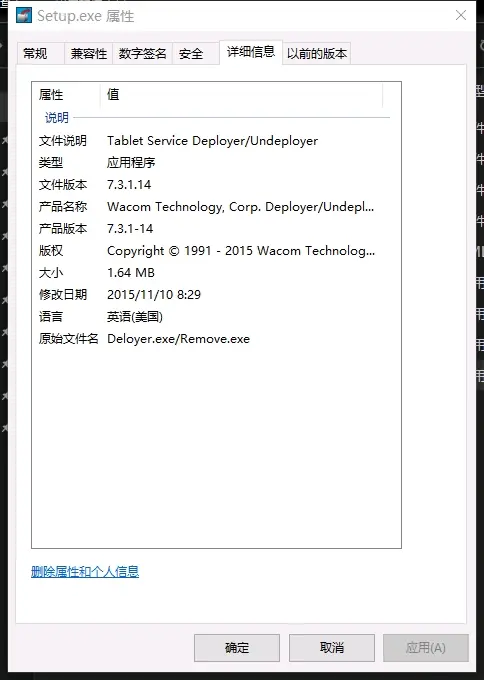
但是会导致个别软件里出现长按误触。比如krita(你怎么能这样啊krita)
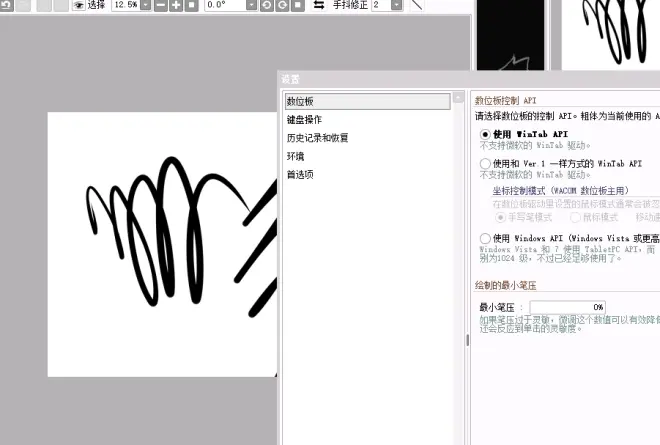
工具也能正常识别到了。2048压感,和官方提供的参数一样。
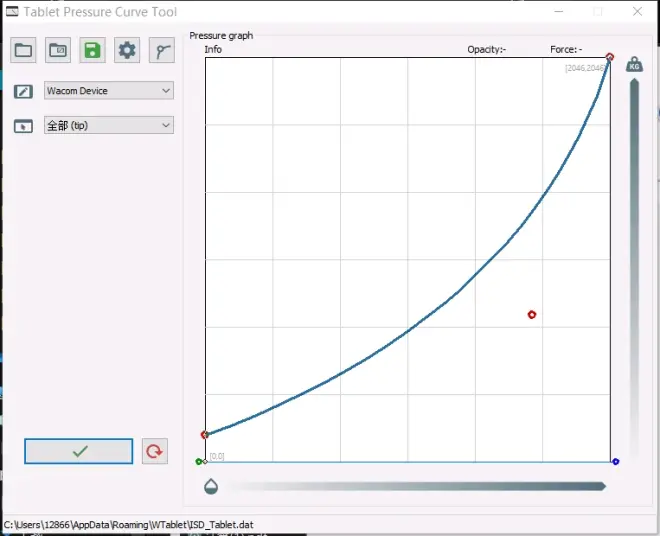
wacom feel驱动本尊。富士通在win10上不再提供这个驱动。安装上之后,我的单按键笔的侧键橡皮擦被替换为了右键(吸色),感觉这样在一些时候会方便不少。可惜我没有双键笔,快捷橡皮擦和吸色不能两全。
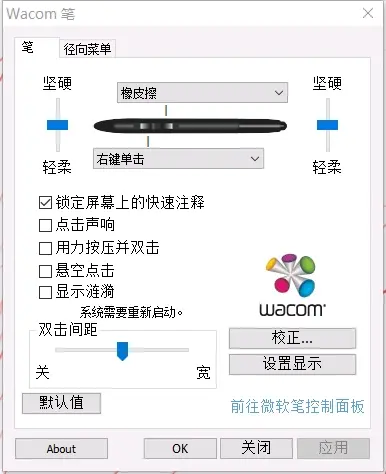
驱动里有双按键设置,难道emr1.5用有双按键的笔的时候两个按键定义相同的情况有救了?

总结:
如果你已经有了一台Q736,就没什么必要为它花钱了,它更大、更重,换来的只有面积一样的屏幕,还少了贴膜,在我看来是不划算的买卖。当然这是对我来说,因为这意味着我要把校色、笔尖校准甚至贴膜、折腾各种东西的流程再跑一遍。非常麻烦。
(而且好的磨砂膜非常昂贵)
但是,如果你还没有一台emr设备的话,这机子会是不错的选择。2k屏幕,可更换内存,虽然不支持倾斜但也足够精准了的光标,还是很有吸引力的。(注意必须是2017年以后的机子,详情可以看BIOS里的日期,或看机身贴纸,或尽可能选2.5k屏幕的型号。以及搭配zbook x2 G4的笔的时候是最准的,校准一下,无论什么角度都没有偏差了)
关于性能,我用CSP画画,内存占用管理用menreduct,PS很少打开,用不着16G的内存,也就运行PS的时候可能需要,但PS很吃u,6300u是吃不消的。最好8代才行。
这个型号还是不错的,是Q736的理想替代品。已经买了同类设备的朋友就不需要考虑了。

已经买了T936的朋友,以下内容应该会对你有帮助。
笔的校准:
详细的指令定义方法可以看我的另一个相关专栏(CV9870752)这里直接给修改之后的坐标网格。但你必须了解的是,不同型号的wacom emr兼容笔,其光标位置是存在差异的,即使一样是4096压感的2.0协议的笔,不同型号的笔的光标位置也会有2-3个像素的差别。
对于emr1.5,我个人比较推荐的是LAMY emr笔和zbook x2 G4笔这两个型号,它们的光标位置都是往前的,和我所已知的emr1.5的特性比较合适。而更便宜更实惠的dtc133笔因为光标位置稍微靠后,所以倾斜误差会加大。
与x2笔相比,LAMY的光标更靠向屏幕下边。所以当你更换你的主力笔的时候,出于好用的考虑,我建议你也要针对这只笔重新校准。
首先你需要一个包含了坐标的线性校准指令来创建一个基本的映射网格。
tabcal devicekind=pen lincal novalidate XGridPts=10,48,118,223,540,996,1157,2014,2330,2435,2506,2550 YGridPts=10,50,214,517,919,1087,1390,1430
然后你需要一个包含稀疏网格的tabcal指令来累加修正这个网格以提高精度。
tabcal devicekind=pen novalidate XGridPts=15,1280,2545 YGridPts=10,720,1430
这个指令重复执行两三次,你的屏基本上就会比较准确了。
色彩校准:
最好的办法当然是使用校色仪+displayCal。当然这里假定你不方便使用这样的仪器,也不是完全没办法。
有两个部分,这两部分最好在自然光照下进行,你可以在白天做,晚上的话不要有暖色的灯光。
第一部分,你需要调准屏幕的三原色比例。
打开Intel显卡控制面板,找到显示器颜色设置
选择三个颜色通道分别调整。富士通的屏幕我记得是红色+3,绿色-2,蓝色-6这样。可以拿一张A4卡纸在旁边比对着调。
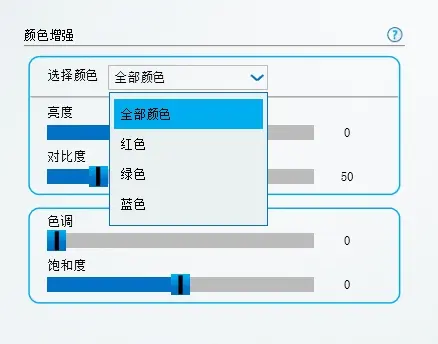
注意对比度、饱和度和色调是不能碰的。
以下是参考图片。
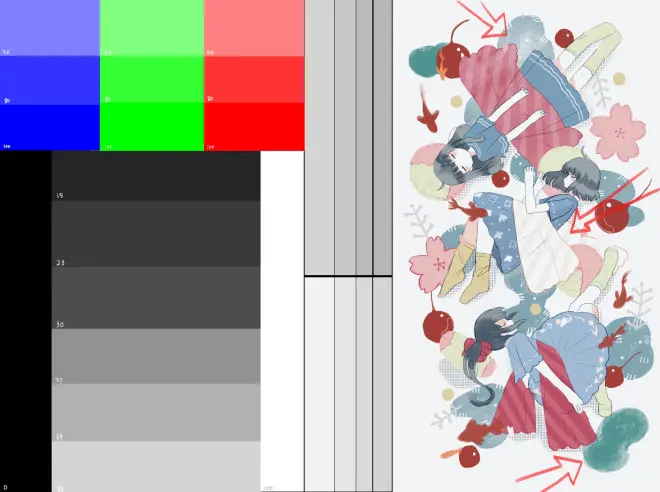
打开这个图片,放在旁边看着调,直到你调出各个灰色都没有明显的偏绿或偏蓝,并且上边的绿色色块的色阶比蓝和红略低的效果为止。(👈这就是srgb的特性,绿色显色比较少,是以前的CRT显示器的缺陷,被写入了标准一直遗留到现在)
第二部分,你需要调整屏幕伽玛。
在开始之前把屏幕亮度调到一个你舒适的水平,然后任务栏搜索“颜色管理”,再点击高级。
确保窗口下半位置的灰色的“使用windows显示器校准”选项是被勾上的,如果没有,你需要进入“更改系统默认值”去启用它。然后点击“校准显示器”。跟随系统引导慢慢调整即可。

或者你也可以在调整伽玛值的最后,显示那个大灰度图的时候,把灰度图截屏下来,放在一台出厂校色比较好的设备上对照着调。在这方面,iPad就是不错的选择。或者在显示设置里打开了专业模式的手机也可以。
注:我曾经用vivo的中端手机开专业模式,效果不错。刚买的时候用色度计测量,色准很好。但amoled屏老化也很快,刚半年就开始偏色了。LCD的应该会好一些。
结束之后系统将生成一个几十KB的icm文件。这就是你显示器的色彩描述文件。在“设备配置文件”选项里选择并启用它就好了。


